यह "ब्लॉग कैसे शुरू करें" सामग्री श्रृंखला में चरण 5 (14 में से) है। यहां सभी चरण देखें.
संपूर्ण सामग्री श्रृंखला को a . के रूप में डाउनलोड करें यहां मुफ्त ईबुक 📗
एक बार जब आपके पास एक ब्लॉग विषय होता है, तो आपको एक ब्लॉग डिज़ाइन चुनने की आवश्यकता होती है जो आपकी वेबसाइट पर अच्छा लगेगा और आपके आला से मेल खाएगा।
क्योंकि हजारों थीम और थीम डेवलपर्स हैं, इसलिए मैंने उन चीजों की एक सूची बनाने का फैसला किया, जिनकी आपको किसी थीम में देखने की जरूरत है:
कैसे अपने ब्लॉग के लिए सबसे अच्छा विषय लेने के लिए
अपने ब्लॉग के लिए थीम चुनते समय आपको कुछ ऐसी बातें बताई जानी चाहिए:
सुंदर, पेशेवर डिज़ाइन जो आपके ब्लॉग विषय को पूरक बनाता है
यह आपके ब्लॉग के लिए थीम चुनने का सबसे महत्वपूर्ण हिस्सा है।

यदि आपके ब्लॉग का डिज़ाइन अजीब लगता है या आपके ब्लॉग के विषय से मेल नहीं खाता है, तो लोगों को आप पर भरोसा करने में कठिनाई होगी या आपको गंभीरता से लेना भी मुश्किल होगा।
एक के साथ एक विषय के लिए जा रहे हैं सरल, न्यूनतम ब्लॉग डिजाइन आपका सबसे अच्छा विकल्प है. यह आपके ब्लॉग की सामग्री को मंच के केंद्र में रखेगा और आपके पाठकों को पढ़ने के दौरान विचलित नहीं करेगा।
गति के लिए अनुकूलित
अधिकांश थीम दर्जनों विशेषताओं के साथ आती हैं जिनकी आपको कभी आवश्यकता नहीं होगी। ये विशेषताएँ आपके ब्लॉग की गति को प्रभावित करती हैं। यदि आप चाहते हैं कि आपका ब्लॉग तेज हो, तो ही उन थीम के साथ जाएं जो गति के लिए अनुकूलित हैं.


यह सबसे अधिक विषयों के लिए उपलब्ध है WordPress क्योंकि अधिकांश थीम डेवलपर थीम डिज़ाइन करने के लिए सर्वोत्तम प्रथाओं का पालन नहीं करते हैं। यहां तक कि बहुत सी थीम जो कहती हैं कि वे गति के लिए अनुकूलित हैं, वास्तव में आपकी साइट को धीमा कर देंगी।
तो, यह अत्यधिक अनुशंसा की जाती है कि आप एक विश्वसनीय थीम डेवलपर के साथ जाएं.
प्रभावी डिजाइन
बाज़ार में अधिकांश थीम मोबाइल उपकरणों के लिए अनुकूलित नहीं हैं। वे डेस्कटॉप पर अच्छे लगते हैं लेकिन मोबाइल और टैबलेट डिवाइस पर ख़राब हो जाते हैं। यदि आप पहले से नहीं जानते हैं, तो आपकी वेबसाइट पर आने वाले अधिकांश लोग मोबाइल फोन का उपयोग करके इसे देखेंगे।


आपके विज़िटर का 70% से अधिक मोबाइल विज़िटर होगा, इसलिए यह सही समझ में आता है एक विषय है कि एक उत्तरदायी डिजाइन प्रदान करता है के लिए देखो.
जैसा कि नाम से पता चलता है, उत्तरदायी डिज़ाइन अलग-अलग डिवाइसों पर अलग-अलग प्रतिक्रिया देता है और आसानी से सभी स्क्रीन आकारों में समायोजित हो जाता है, जिससे आपकी वेबसाइट सभी डिवाइसों पर बहुत अच्छी लगती है।
एक विषय की तलाश में जो एक पेशेवर डिजाइन प्रदान करता है, मोबाइल उत्तरदायी है, और एक असंभव कार्य की तरह गति ध्वनियों के लिए अनुकूलित है।
आपके लिए इसे आसान बनाने के लिए, मैं आपको सलाह देता हूं केवल इन प्रदाताओं में से थीम खरीदें:
- StudioPress - स्टूडियोप्रेस बाज़ार में कुछ बेहतरीन थीम पेश करता है। उनके जेनेसिस थीम फ्रेमवर्क का उपयोग इंटरनेट पर कुछ सबसे लोकप्रिय ब्लॉगर्स द्वारा किया जाता है और बाजार में अन्य डेवलपर्स द्वारा थीम के साथ जो संभव है उससे ऊपर और परे अनुकूलन प्रदान करता है। उनके विषय ब्लॉगर्स के लिए बिल्कुल उपयुक्त हैं।
- ThemeForest - ThemeForest StudioPress की तुलना में थोड़ा अलग है। StudioPress के विपरीत, ThemeForest के लिए बाज़ार है WordPress विषयों। थीमफ़ॉरेस्ट पर, आप हज़ारों अलग-अलग थीम डेवलपर्स द्वारा विकसित हज़ारों अलग-अलग थीम में से चुन सकते हैं। हालांकि थीमफ़ॉरेस्ट एक बाज़ार है, लेकिन इसका मतलब यह नहीं है कि वे गुणवत्ता में कंजूसी करते हैं। थीमफ़ॉरेस्ट अपने मार्केटप्लेस पर पेश करने से पहले हर थीम की कड़ाई से जाँच करता है।
- अधिक विकल्प चाहते हैं? फिर मेरे संग्रह की जाँच करें सबसे अच्छा WordPress गति के लिए विषय और तेजी से लोड बार।
इन दोनों की सिफारिश करने का कारण यह है कि उनके सभी विषयों के लिए वास्तव में उच्च मानक हैं।
जब आप इनमें से किसी भी प्रदाता से थीम खरीदते हैं, विशेष रूप से StudioPress, आप निश्चिंत हो सकते हैं कि आपको अपने ब्लॉग के लिए सबसे अच्छा विषय मिल रहा है।
मेरा सुझाव है ऐसी थीम के साथ जाएं जो आपके ब्लॉग के विषय से मेल खाती हो. यहां तक कि अगर आपको अपने ब्लॉग के विषय के लिए सही विषय नहीं मिल रहा है, तो कम से कम कुछ ऐसा चुनें जो आपके ब्लॉग विषय के लिए बहुत अजीब न लगे।
मैं StudioPress थीम सुझाता हूँ
मैं बहुत बड़ा प्रशंसक हूं StudioPress, क्योंकि उनके थीम जेनेसिस फ्रेमवर्क पर बनाए गए हैं, जो आपकी साइट को अधिक सुरक्षित, अधिक सुरक्षित और अधिक एसईओ-अनुकूल बनाता है।
के ऊपर StudioPress वेबसाइट और दर्जनों उत्पत्ति विषयों को ब्राउज़ करें अपनी विशिष्ट आवश्यकताओं के लिए अच्छी तरह से काम करने वाले को खोजने के लिए।



मैं नए विषयों में से एक को चुनने की सलाह देता हूं क्योंकि वे सभी नई सुविधाओं का लाभ उठाते हैं WordPress, और एक-क्लिक डेमो इंस्टॉलर उपलब्ध होने की अधिक संभावना है (नीचे उस पर अधिक)।
यहां मैं आपको दिखा रहा हूं कि इसका उपयोग कैसे करें क्रांति प्रो विषय, यह सबसे हाल ही में जारी जेनेसिस थीम में से एक है (और मुझे लगता है कि यह उनकी सबसे अच्छी दिखने वाली थीम में से एक है)।
अपने विषय को स्थापित करना
एक थीम चुनने और उसे स्टूडियोप्रेस से खरीदने के बाद आपके पास दो ज़िप फाइलें होनी चाहिए: एक उत्पत्ति थीम फ्रेमवर्क के लिए, और एक आपके चाइल्ड थीम (जैसे क्रांति प्रो) के लिए।


अपने में WordPress वेबसाइट, पर जाएं सूरत> थीम्स और शीर्ष पर "नया जोड़ें" बटन पर क्लिक करें:


फिर "अपलोड" बटन पर क्लिक करें और उत्पत्ति ज़िप फ़ाइल अपलोड करें। अपने बच्चे के विषय ज़िप फ़ाइल के साथ भी ऐसा ही करें। अपने बच्चे के विषय को अपलोड करने के बाद, "सक्रिय करें" पर क्लिक करें।
इसलिए पहले आप Genesis Framework को स्थापित और सक्रिय करें, फिर आप बच्चे के विषय को स्थापित और सक्रिय करें। यहाँ सटीक कदम हैं:
- आपके दर्ज करें WordPress डैशबोर्ड
- उपस्थिति -> थीम्स पर नेविगेट करें
- स्क्रीन के ऊपर की तरफ Add New बटन पर क्लिक करें
- स्क्रीन के शीर्ष की ओर अपलोड थीम बटन पर क्लिक करें
- फ़ाइल चुनें बटन पर क्लिक करें
- अपने स्थानीय मशीन से उत्पत्ति ज़िप फ़ाइल का चयन करें
- अब इंस्टॉल करें बटन पर क्लिक करें
- इसके बाद एक्टिवेट पर क्लिक करें
- आपके दर्ज करें WordPress डैशबोर्ड
- उपस्थिति -> थीम्स पर नेविगेट करें
- स्क्रीन के ऊपर की तरफ Add New बटन पर क्लिक करें
- स्क्रीन के शीर्ष की ओर अपलोड थीम बटन पर क्लिक करें
- फ़ाइल चुनें बटन पर क्लिक करें
- अपने स्थानीय कंप्यूटर से चाइल्ड थीम ज़िप फ़ाइल चुनें
- अब इंस्टॉल करें बटन पर क्लिक करें
- इसके बाद एक्टिवेट पर क्लिक करें
एक-क्लिक डेमो इंस्टॉलर
यदि आपने कोई नया थीम खरीदा है, तो अब आपको नीचे दी गई स्क्रीन देखनी चाहिए। यह एक-क्लिक डेमो स्थापित है। यह स्वचालित रूप से डेमो साइट पर उपयोग किए गए किसी भी प्लगइन्स को स्थापित करेगा, और सामग्री को डेमो से बिल्कुल मेल खाने के लिए अपडेट करेगा।
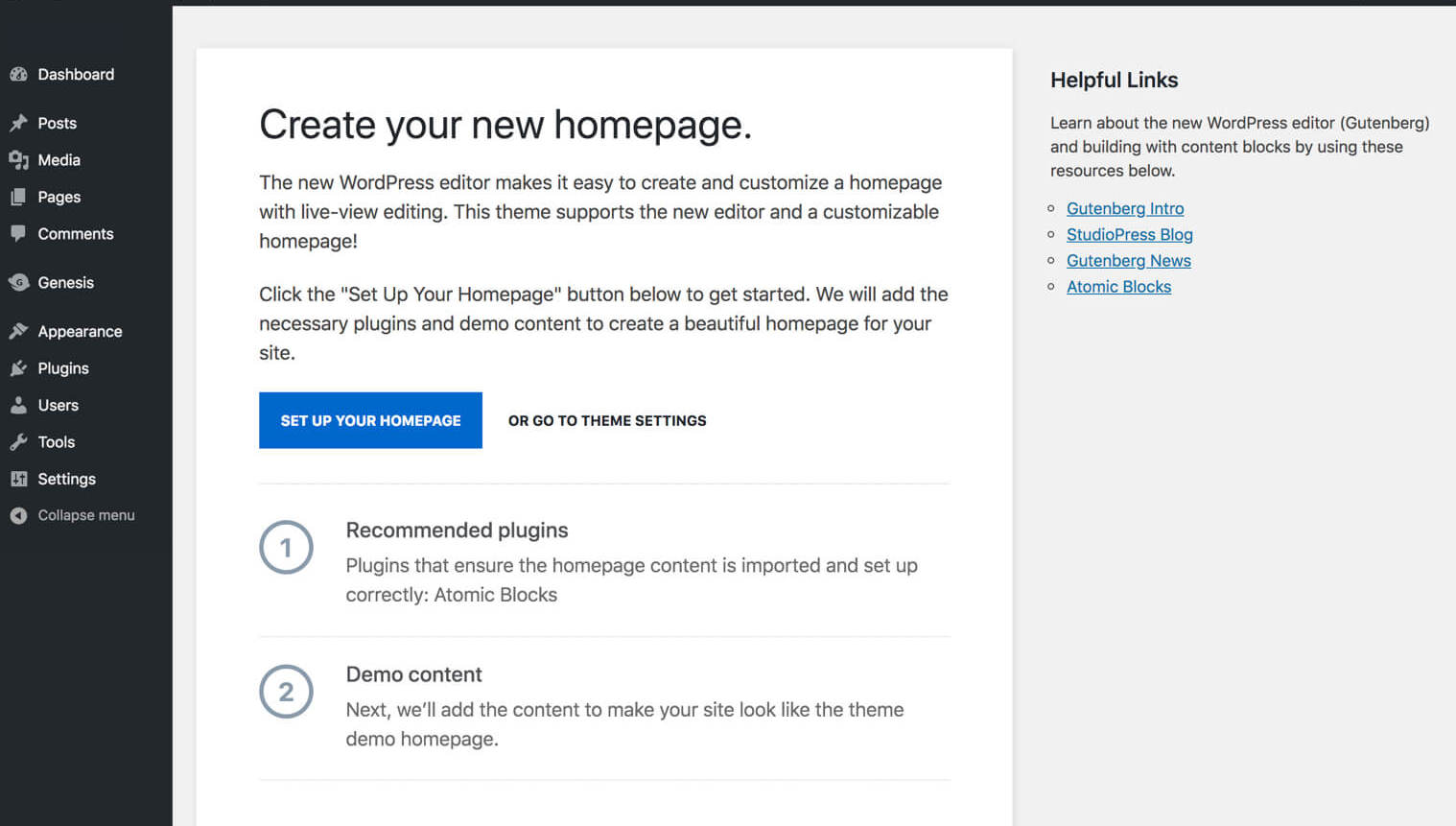
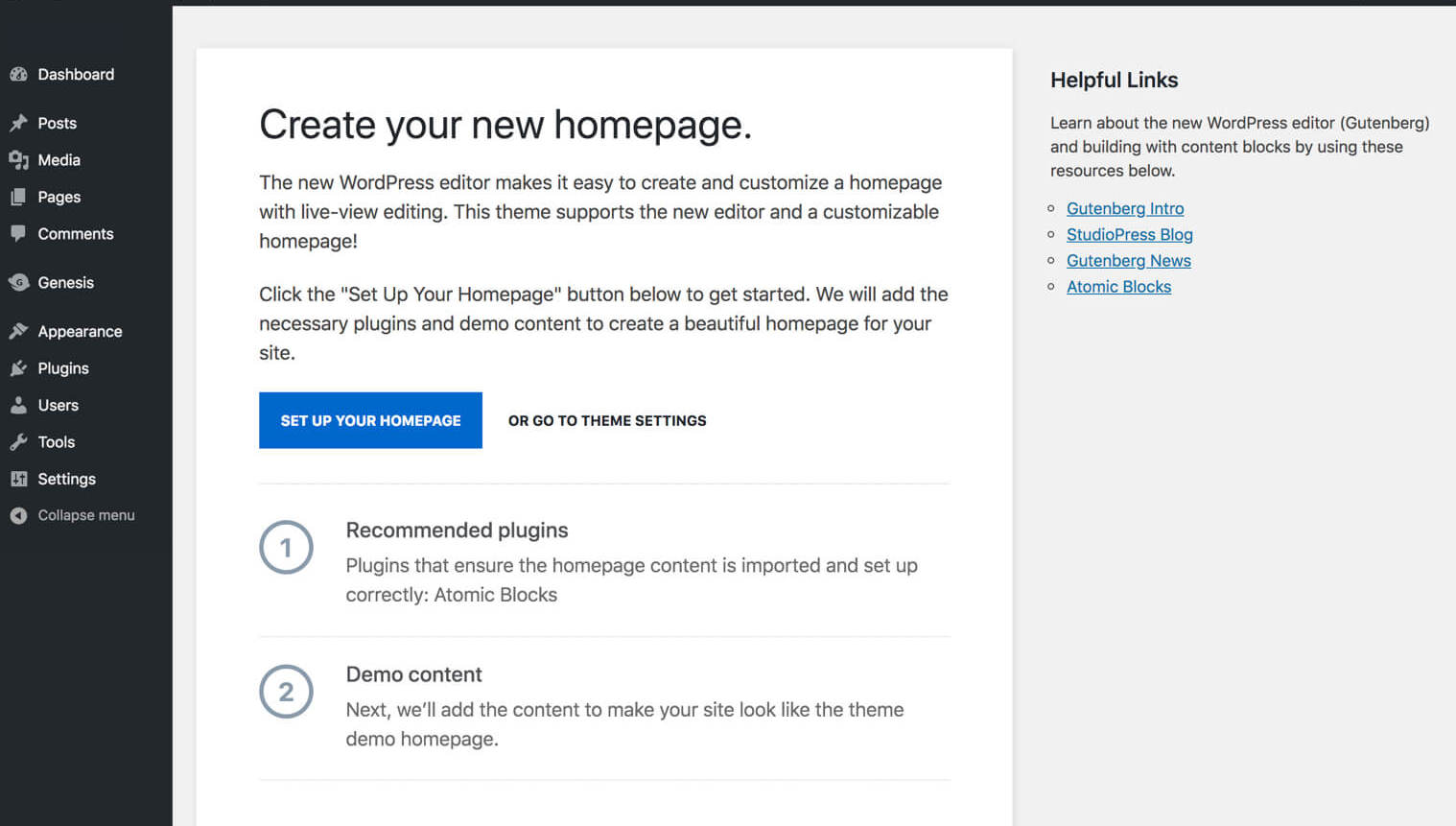
ये स्टूडियोप्रेस थीम "वन-क्लिक डेमो इंस्टॉलर" टूल के साथ आने की पुष्टि की गई है:
- क्रांति प्रो
- मोनोक्रोम प्रो
- कॉर्पोरेट प्रो
- हैलो प्रो
इतना ही! अब आपको पूरी तरह से कार्य करना चाहिए WordPress वह ब्लॉग जो डेमो साइट से मेल खाता है, अब आप अपने ब्लॉग की सामग्री को कस्टमाइज़ करना शुरू कर सकते हैं।
ब्लॉग कैसे शुरू करें (स्टेप बाई स्टेप)
8 कदम. अपना ब्लॉगिंग आला कैसे खोजें
9 कदम. निःशुल्क स्टॉक फ़ोटो और ग्राफ़िक्स का उपयोग करें
10 कदम. कैनवा के साथ मुफ्त कस्टम ग्राफिक्स बनाएं
11 कदम. ब्लॉगिंग कार्यों को आउटसोर्स करने के लिए साइटें
12 कदम. अपने ब्लॉग की सामग्री रणनीति विकसित करें
13 कदम. ट्रैफ़िक प्राप्त करने के लिए अपने ब्लॉग को प्रकाशित और प्रचारित करें
14 कदम. अपने ब्लॉग से पैसे कैसे कमाए

